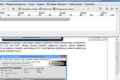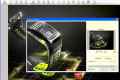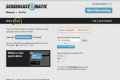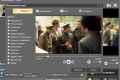Як захопити відео?

В даний час основна частина навчального матеріалу і презентацій готується в електронному вигляді. Більшість матеріалів такого виду являє собою зображення, текст, а також спеціальні елементи (графіки та діаграми). Однак останнім часом все більш популярним стає ілюстрування за допомогою фрагментів відео, оскільки деякі образи можу виглядати зовсім не наочно в частковому вигляді. Саме тому багато користувачів, що створюють будь-якої фільм про роботу з різного роду додатками або інтерактивну презентацію веб-сервісу, замислюються над тим, як захопити відео з екрану.
Перш ніж з`ясувати це питання, потрібно прояснити саме поняття захоплення відео. Захопленням відео називають процес, який перетворює відеосигнал з зовнішнього джерела в відеопотік і записує його в відеофайл для подальшої його обробки. Зовнішнім джерелом можуть бути магнітофони, відеокамери, потокове мовлення в мережі і DVD-програвачі.
Програми для зхвата відео з екрану
Отже, вам необхідно зробити «захоплення». Для цього варто дізнатися, чим захопити відео. Існує ряд програм, які допоможуть вам впорається з цим завданням. Розглянемо їх:
Програма «Jing!»
Для того щоб було можливо працювати з даною програмою, необхідно зареєструватися на сайті розробника, після чого ви відразу ж отримуєте доступ і можете здійснювати необхідні вам операції. Як захопити відео? Дуже просто! Дана програма має дуже зручний інтерфейс. Після виділення вами певній галузі екрану, можна вибрати необхідне вам дію: отримати відео або скріншот. У самому редакторі зображень знаходяться тільки основні інструменти: рамки, стрілки і текстові коментарі.
За допомогою цієї програми також можливо записувати з мікрофона голосові коментарі. Єдине обмеження - тривалість ролика не може перевищувати п`яти хвилин.
Програма «Clip2net»
Відмінна багатофункціональна програма. Маючи її, у вас більше не виникне проблеми, як захопити відео з камери. Дана програма дозволяє не тільки отримувати скріншоти і обробляти їх, але і робити з робочого столу запису відео. Остання опція дуже корисна при створенні інтерактивних уроків, а також для бажаючих поділитися своїм відео з громадськістю або просто з друзями. У даній програмі при виділенні необхідної користувачеві області екрану, поруч з курсором з`являється її розмір в пікселях.
Єдиним недоліком цієї програми є відсутність редактора відео.
Програма «Snagit»
Дану програму можна сміливо виділити серед багатьох інших аналогів. Занепокоєні, ніж захопити відео, зняти скріншоти або записати відео з екрану, будьте впевнені, що «Snagit» відмінно впоратися з цими завданнями. Програма здатна робити не тільки графічні знімки, але і записати в відеоролик те, що відбувається на вашому екрані. Крім цього, вбудований редактор анотацій дозволяє додати опис до скриншоту.
За допомогою всіх цих програм, ви зможете досить просто записати відео з камери або монітора, додавши до нього звукові замітки. Ці способи відмінно підійдуть для створення простих і інформативних мультимедійних презентацій.